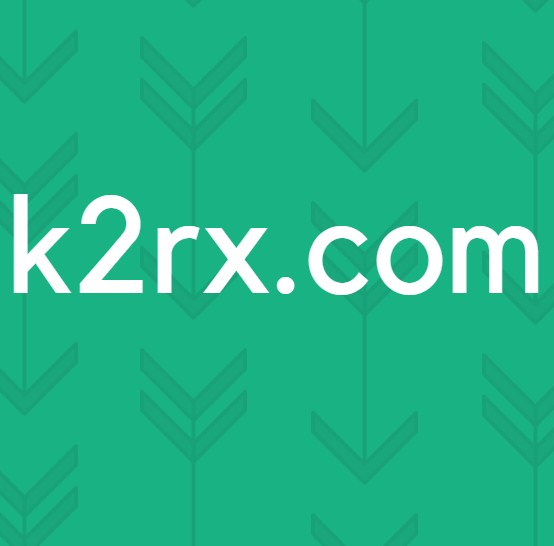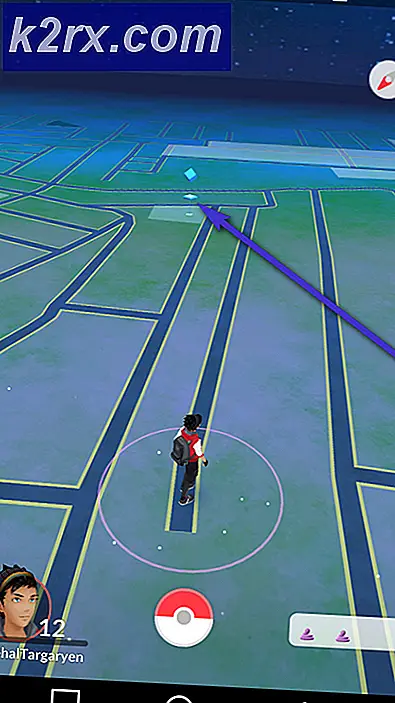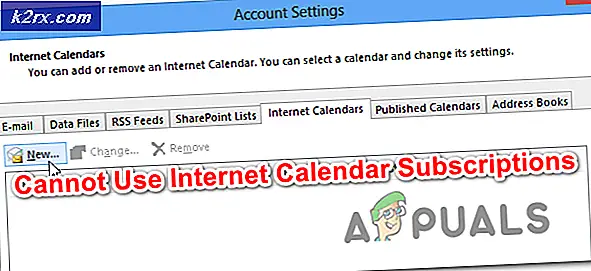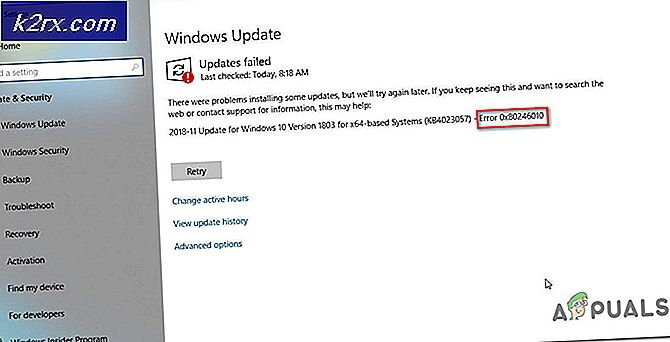Hvordan løse problemer med Avast Password Manager?
Avast Password Manager fungerer ikke på grunn av utdaterte eller korrupte utvidelser. Hvis det er en kommunikasjonsfeil mellom Avast-applikasjonen og passordmodulen, vil ikke Avast Password Manager fungere. Hvis du har problemer med Microsoft-kontoen din, kan det også føre til at Avast Password Manager ikke fungerer.
Avast Password Manager er tilgjengelig for Windows og Mac i form av nettleserutvidelsene. Det er også mobilapper for iPhone og Android. Men det er kjent at den nåværende utgaven bare påvirker utvidelserversjonen av appen.
Før du prøver noen løsninger
- Forsikre deg om at det er det bare én versjon av Avast Password Manager er installert i utvidelsesmenyen i nettleseren din.
- Forsikre deg om at du ikke er iinkognitomodusav nettleseren din. Alle utvidelser blir deaktivert i denne modusen.
Oppdater nettleserens utvidelse av Avast Password Manager
En utdatert utvidelse kan etterlate en bruker utsatt for mange trusler. Utvidelser er oppdatert for å fikse feil, forbedre ytelsen og for å holde tritt med nye oppdateringer av nettleserne. Følg instruksjonene nedenfor for å oppdatere Avast Password Manager-utvidelsen. Vi vil bruke Chrome-utvidelse til illustrasjon. Du kan følge instruksjonene som er spesifikke for nettleseren din.
- Start Chrome.
- Klikk på på øvre høyre hjørne 3 prikker (handlingsmenyen) og klikk deretter på Flere verktøy.
- Nå i undermenyen, klikk på Utvidelser.
- Så i øvre høyre hjørne, Aktiver utviklermodus.
- Klikk deretter på Oppdater, som vil oppdatere alle utvidelsene.
- Etter at oppdateringsprosessen er fullført, sjekk om Avast Password Manager-utvidelsen fungerer bra.
Avinstaller og installer Avast Password Manager Extension på nytt
En ødelagt utvidelse av Avast Password Manager kan forårsake ustabil oppførsel av tillegget og kan til og med føre til at det krasjer med forskjellige intervaller. I så fall kan avinstallering og installering av utvidelsen på nytt via nettleserens butikk løse problemet. For illustrasjoner vil vi diskutere prosedyren for Chrome. Du kan følge instruksjonene som er spesifikke for nettleseren du bruker.
- Åpne Utvidelsesmeny ved å følge trinn 1 til 3 i den første løsningen.
- Nå i Extensions, finn Avast Password Manager, og klikk deretter under den Fjerne.
- Gå deretter til Chrome Webstore for å legge til Avast Password Manager utvidelse og klikk på Legg til i Chrome.
- Bekreft tillegget til utvidelsen.
- Etter at utvidelsen er lagt til, sjekk om Avast Password Manager fungerer bra.
Installer Avast Password Manager-utvidelsen på nytt gjennom Avast-applikasjonen
Hvis Avast Password Manager-utvidelsen ikke kunne kommunisere med Avast-applikasjonen, kan det hende at Avast Password Manager ikke fungerer. Selv om utvidelsen ser ut til å være frittstående, er den koblet til det viktigste Avast-programmet som er installert på datamaskinen. I så fall kan installering av utvidelsen gjennom hovedprogrammet løse problemet.
- Start Avast-applikasjonen.
- Åpne dens innstillinger og klikk på Personvern.
- Klikk nå på Passord.
- I nettleserens seksjon, finn nettleserens ikon og klikk på Installere.
- Følg instruksjonene på skjermen for å fullføre installasjonsprosessen og sjekk om utvidelsen fungerer bra.
Men det er en GUI-feil som ikke lar brukerne installere utvidelsen for Firefox. Det er en løsning for det, men du må ha Chrome installert for å fortsette.
- Åpne Passord -menyen i Avast-applikasjonen (som forklart i trinn 1-2).
- Nå, i nettleserdelen, finn Chrome ikonet og klikk på installer.
- Google Chrome-vinduet åpnes med installasjonsknappen for Chrome-utvidelse.
- Kopiere URL-adressen fra Chrome adresselinje.
- Start Firefox.
- Lim inn den kopierte URL-en i Firefox adresselinje.
- Endre slutten av URL-adressen fra p_pmb = 2 til p_pmb = 1 (denne verdien bestemmer nettleseren din) og trykk på Tast inn.
- Nå installere utvidelsen for Firefox, og sjekk deretter om problemet er løst.
Logg på Microsoft-kontoen din på Windows-skrivebordet
Hvis du ikke har logget på Microsoft-kontoen din eller det er en feil med den, vil ikke Avast Password Manager nettleserutvidelse fungere. Dette er en kjent feil for Avast Password Manager og er kjent rundt i Avast-samfunnet. Av sikkerhetshensyn virker det at Avast bare fungerer som den skal hvis Microsoft-kontoen er logget på globalt i systemet. I dette tilfellet må du logge på Microsoft-kontoen din ved hjelp av innstillingene på din PC.
- trykk Windows nøkkel og type Regnskap. Klikk deretter på i den resulterende listen Administrer kontoen din.
- Hvis det er en melding sier at det er en feil med kontoen din, og at du må logge på klikk på den.
- Følg instruksjonene på skjermen for å fullføre påloggingsprosessen.
- Etter at påloggingsprosessen er fullført, sjekk om Avast Password Manager fungerer bra.
Hvis ingenting har fungert for deg så langt, da
- Lukk den problematiske nettleseren helt (drep alle løpende oppgaver gjennom Oppgavebehandling) og installer deretter Avast Password Manager ved hjelp av Avast-applikasjonen som forklart i løsningene ovenfor.
- Avinstaller og installer Avast-programmet på nytt.
- Avinstaller nettleseren du har problemer med, og installer en eldre versjon av den på nytt.